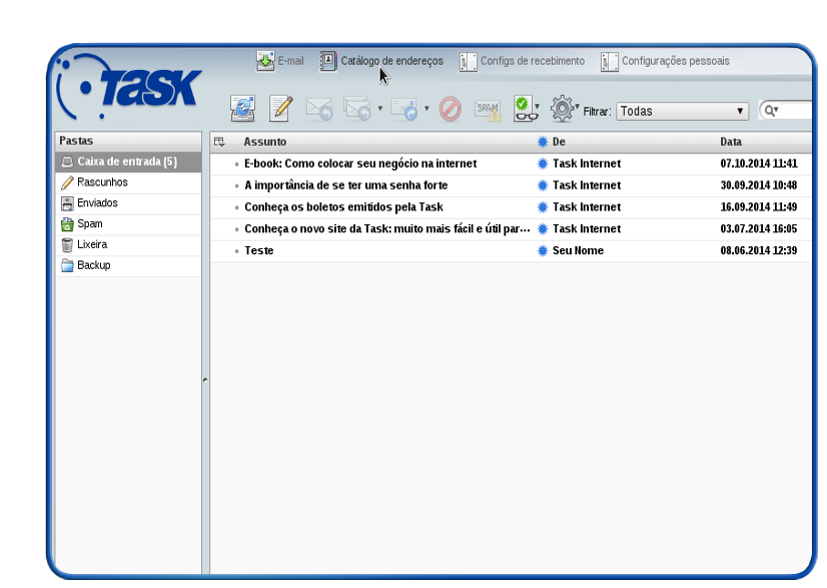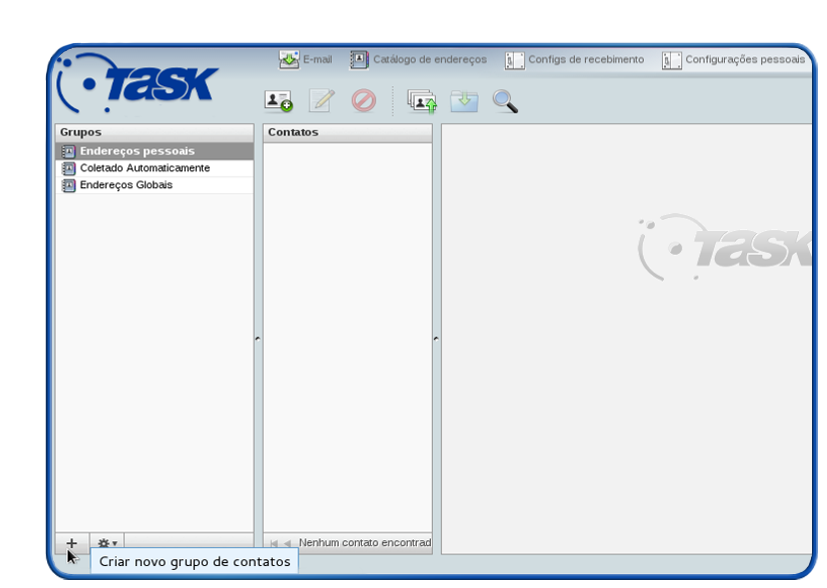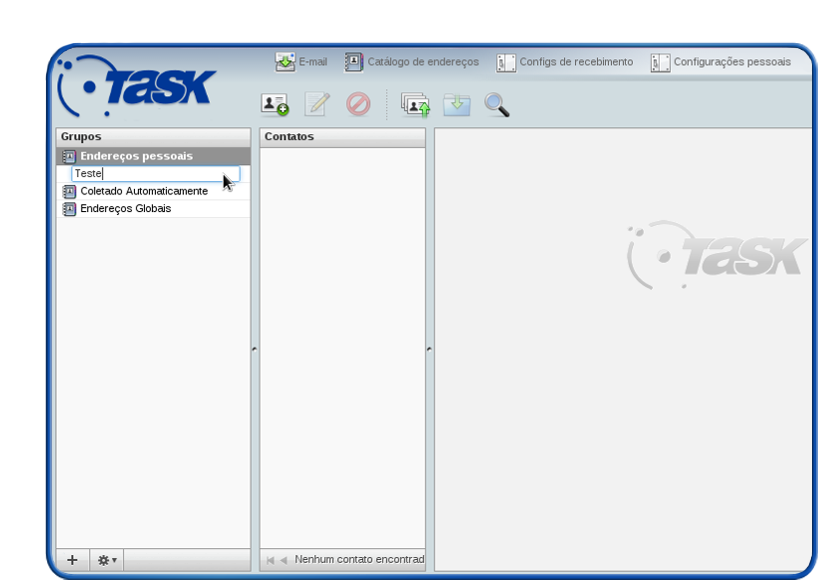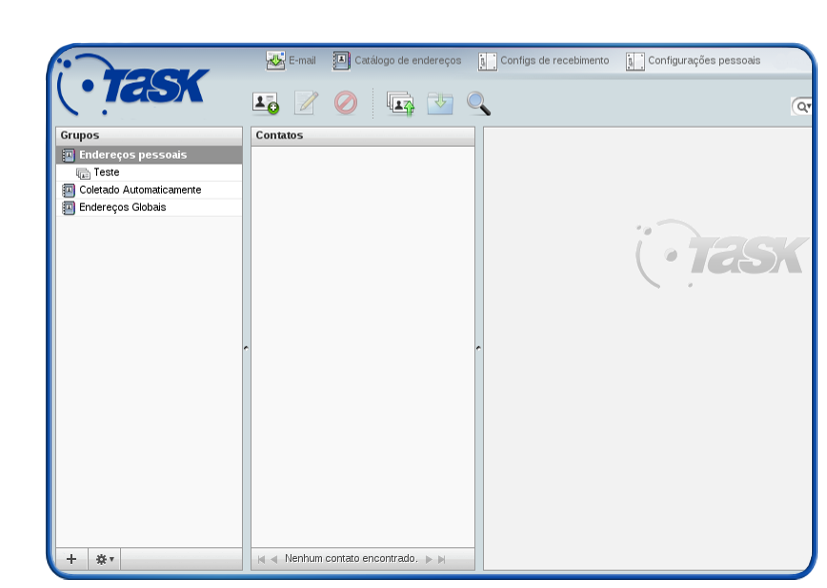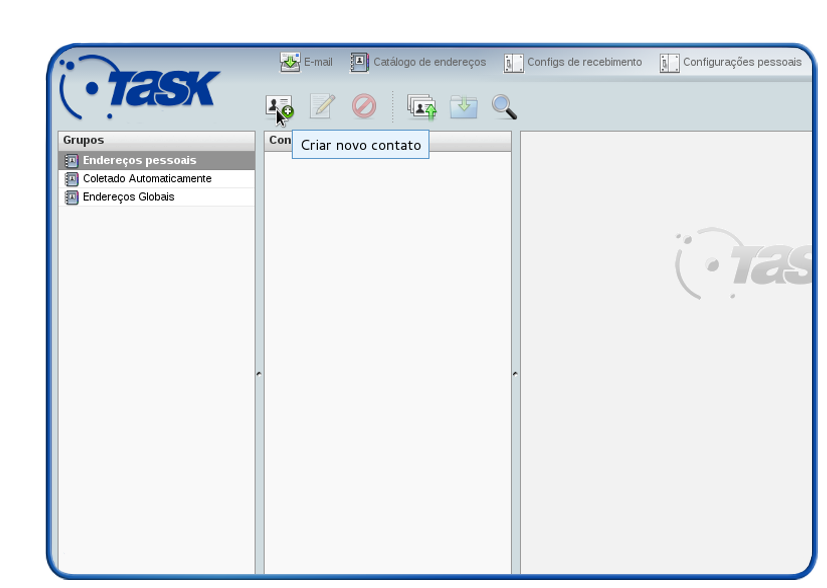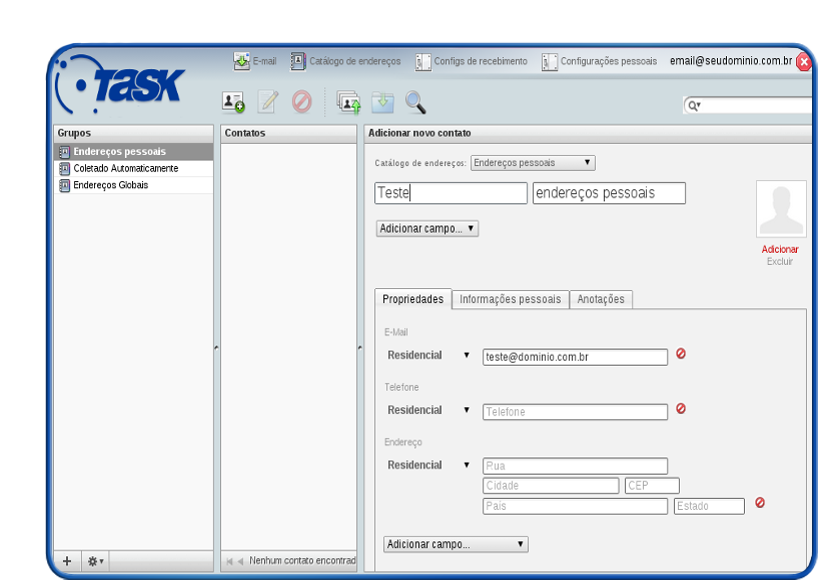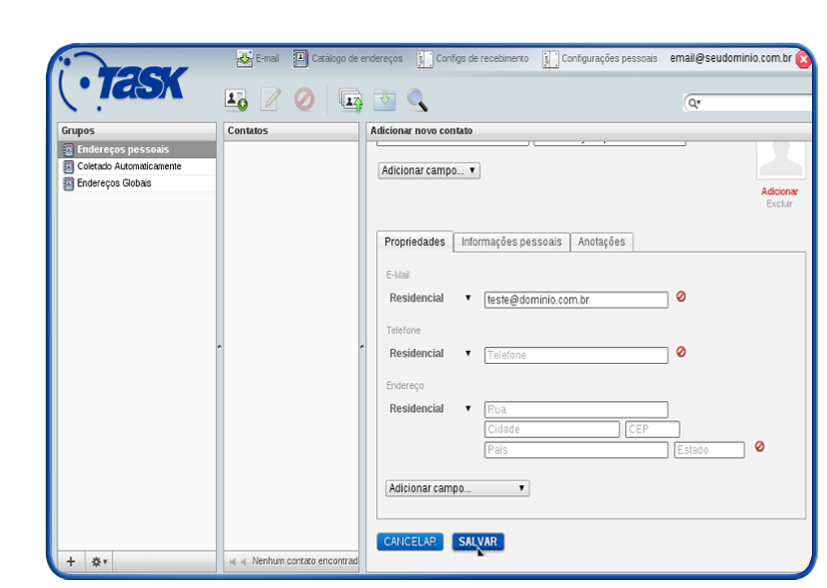|
Dentro de seu Webmail, é possível criar grupos de endereços para envios de e-mails, por padrão o servidor já salva os e-mails recebidos, atualmente são salvos na pasta "Coletados Automaticamente".
Ressaltamos que a Task possui um limite para envio de e-mails clique aqui para visualizar o limite de envio.
Criar novo grupo de contatos
 Acesse http://webmail.task.com.br: Acesse http://webmail.task.com.br:
 Realize o acesso com o e-mail e senha: Realize o acesso com o e-mail e senha:

 Clique em "Catálogo de endereço": Clique em "Catálogo de endereço":
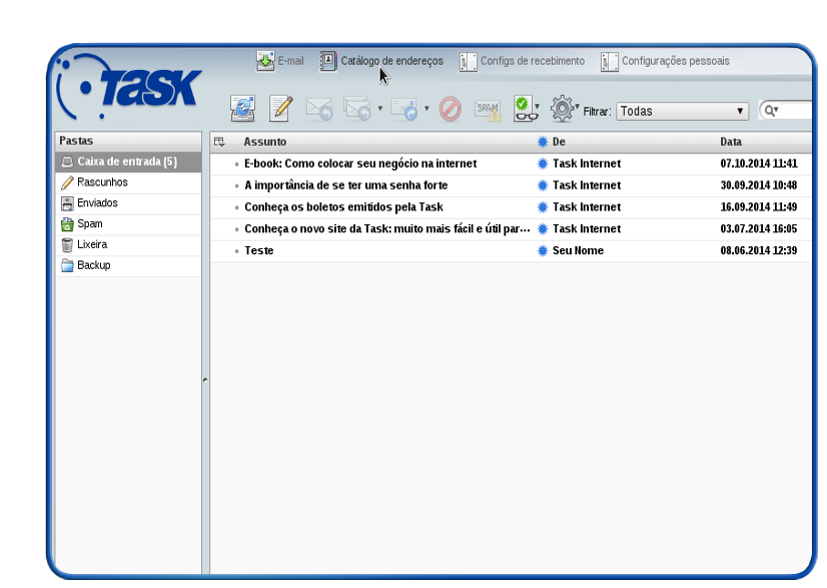
 Em seguida clique no ícone Em seguida clique no ícone  "Criar novo grupo de contatos".. "Criar novo grupo de contatos"..
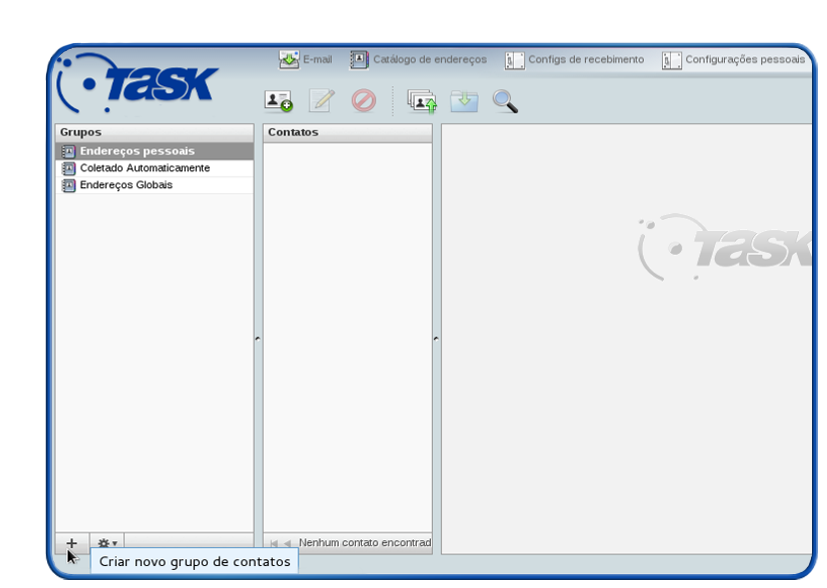
 Ao clicar no ícone "Criar novo grupo de contatos", irá aparecer um campo para informar o nome da pasta. Ao clicar no ícone "Criar novo grupo de contatos", irá aparecer um campo para informar o nome da pasta.
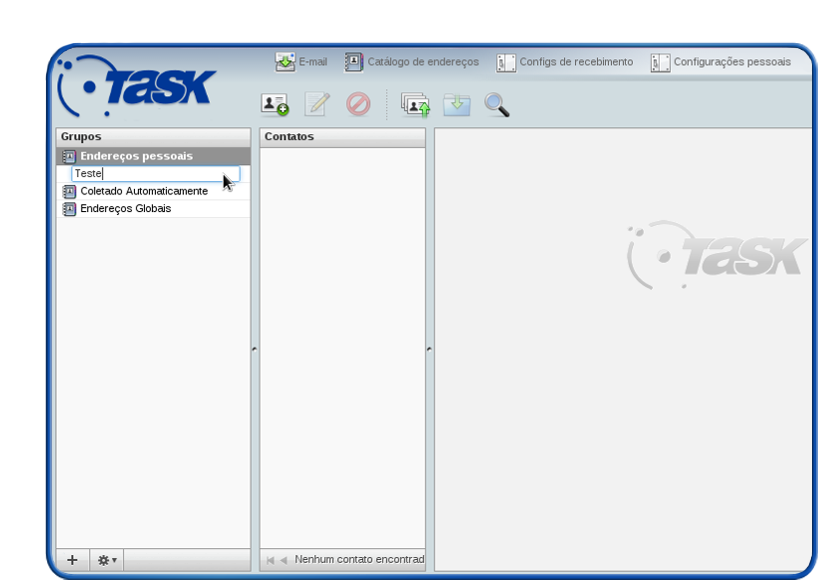
 Após criar o nome do grupo, será mostrado abaixo de "Endereços pessoais". Após criar o nome do grupo, será mostrado abaixo de "Endereços pessoais".
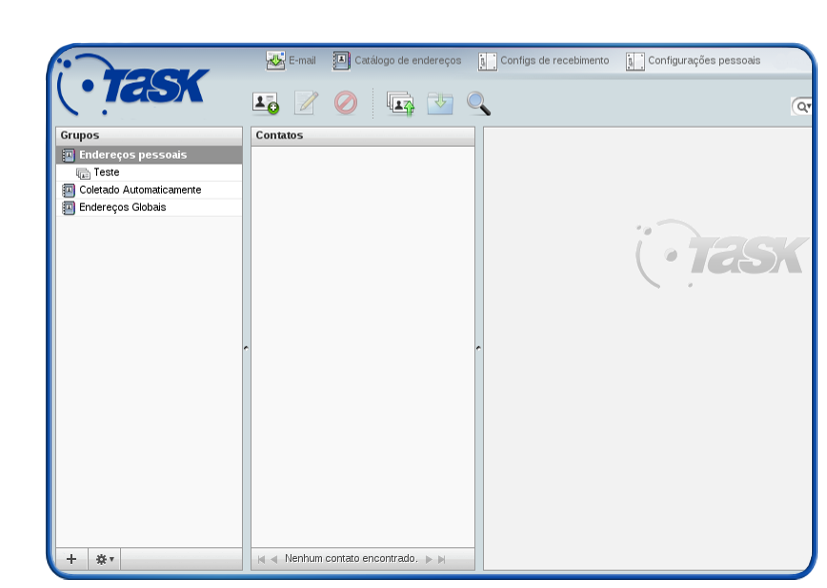
 Para incluir contatos para este determinado grupo, veja os passos abaixo, para "Adicionar novo contato". Para incluir contatos para este determinado grupo, veja os passos abaixo, para "Adicionar novo contato".
Adicionar novo contato
 Clique em "Catálogo de endereço": Clique em "Catálogo de endereço":
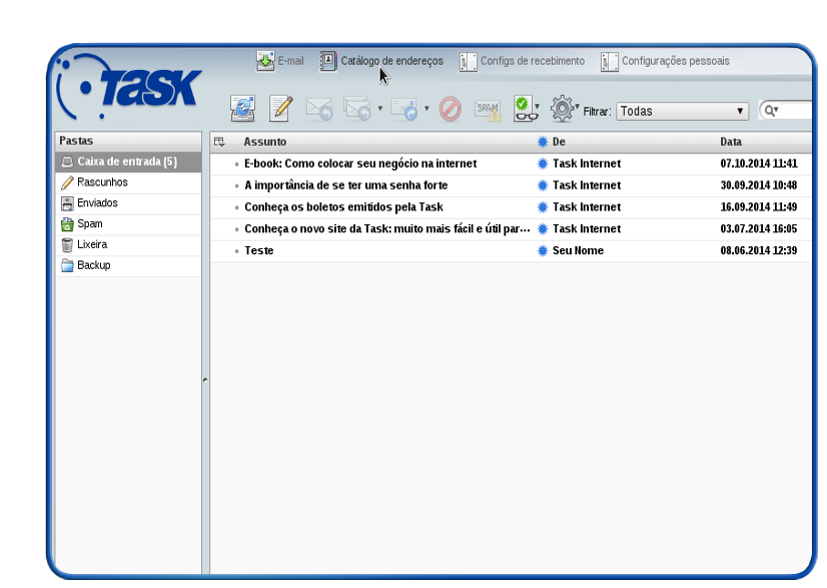
 Em seguida clique no ícone Em seguida clique no ícone  "Criar novo contato". "Criar novo contato".
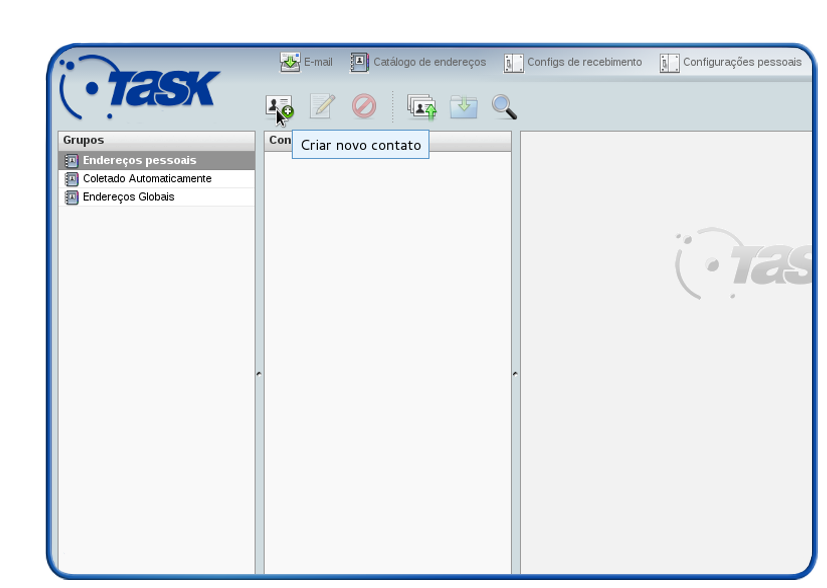
 Em Adicionar novo contato – preencha os dados para que esta no lado direito. Segue abaixo detalhamentos sobre os campos para preencher, ressaltamos que não é necessário preencher todos os campos, apenas "Primeiro Nome" e "E-Mail". Em Adicionar novo contato – preencha os dados para que esta no lado direito. Segue abaixo detalhamentos sobre os campos para preencher, ressaltamos que não é necessário preencher todos os campos, apenas "Primeiro Nome" e "E-Mail".
- A opção "Catálogo de endereços" é possível determinar onde será salvo o e-mail, por exemplo, se será no padrão, Endereços pessoais ou "Coletado automaticamente". .
- Na opção "Adicionar campo..." é possível adicionar campo para maiores detalhes sobre o responsável da conta de e-mail. .
- Na guia propriedades é necessário preencher o e-mail, é possível alterar a opção "Residencial", para "Trabalho", entre outros, neste caso, é de acordo com cada campo. .
- Na opção "Adicionar campo..." é possível adicionar campo para maiores detalhes sobre o responsável da conta de e-mail.
- Clicando no ícone  é possível excluir o determinado campo.. é possível excluir o determinado campo..
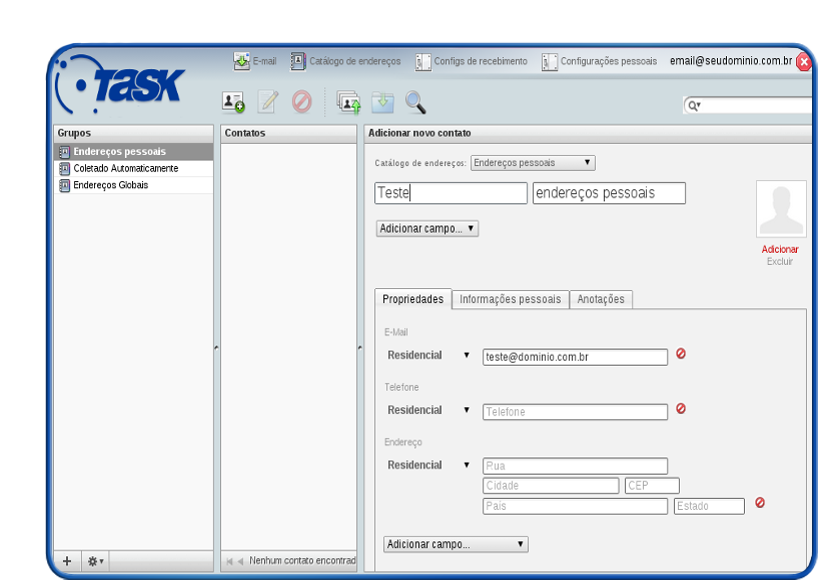
 Após finalizar clique em "salvar". Após finalizar clique em "salvar".
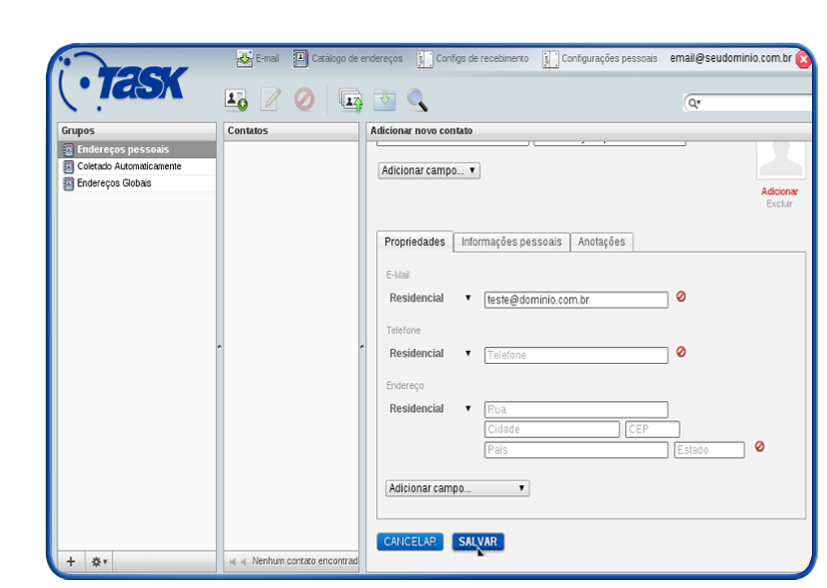
|